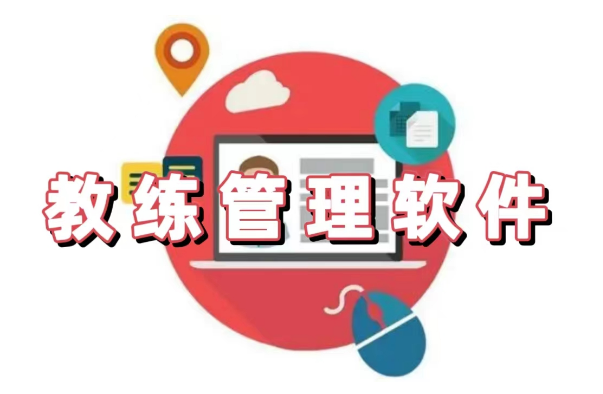剪映录音变速如何设置
2025-02-04 09:14:03
来源:yctzych
编辑:佚名
在当今的视频编辑中,音频的变速处理已成为提升作品趣味性和创意性的重要手段。剪映作为一款功能强大的视频编辑软件,提供了便捷的录音变速功能,让用户能够轻松调整音频播放速度。以下是如何在剪映中设置录音变速的详细步骤。
一、打开剪映app并导入素材
首先,确保你的手机上已经安装了剪映app。打开剪映后,点击“开始创作”按钮,进入视频素材选择页面。在这里,你可以选择已经拍摄好的视频素材进行编辑。
二、添加录音音频
在视频编辑页面,点击下方功能列表中的“添加音频”功能。这将打开音频添加工具栏,你可以选择“录音”选项开始录制新的音频。录制过程中,按住“录音”按钮进行录音,录制完毕后点击“√”保存录音。
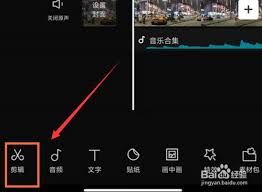
三、定位录音并添加
录音保存后,返回视频编辑页面,找到并点击添加录音的位置。此时,你刚刚录制的音频将会出现在音频轨道上。

四、进入变速编辑页面
在音频轨道上,选择你想要变速的录音片段。然后,在下方功能列表中找到并点击“变速”选项,这将打开变速编辑页面。
五、设置音频播放速度
在变速编辑页面中,你可以看到一个速度条。通过滑动速度条,你可以调整录音的播放速度。剪映提供了多种速度选项,如0.5x(慢放一半)、1x(正常速度)、2x(加速一倍)以及更高的速度。选择你想要的速度后,点击“√”保存设置。

六、预览并导出视频
完成速度设置后,你可以点击播放按钮预览视频,检查录音变速后的效果是否满意。如果一切正常,点击右上角的“导出”按钮,将编辑好的视频保存到手机相册中。
通过以上步骤,你就可以轻松地在剪映中设置录音变速了。无论是为了搞笑效果、快速剪辑还是慢动作展示,变速功能都能让你的视频作品更加生动有趣。希望这篇指南对你有所帮助,祝你视频编辑愉快!
相关文章
- 2025-07-17
- 2025-07-16
- 2025-07-16
- 2025-07-15
- 2025-07-15
- 2025-07-15
- 2025-07-15
- 2025-07-14
- 2025-07-14
- 2025-07-14
- 2025-07-13
- 2025-07-12
- 2025-07-12
- 2025-07-12
- 2025-07-11
相关下载
更多
热门合集
更多+